Atsikratykite erzinančio „Microsoft OneDrive“ prisijungimo lango
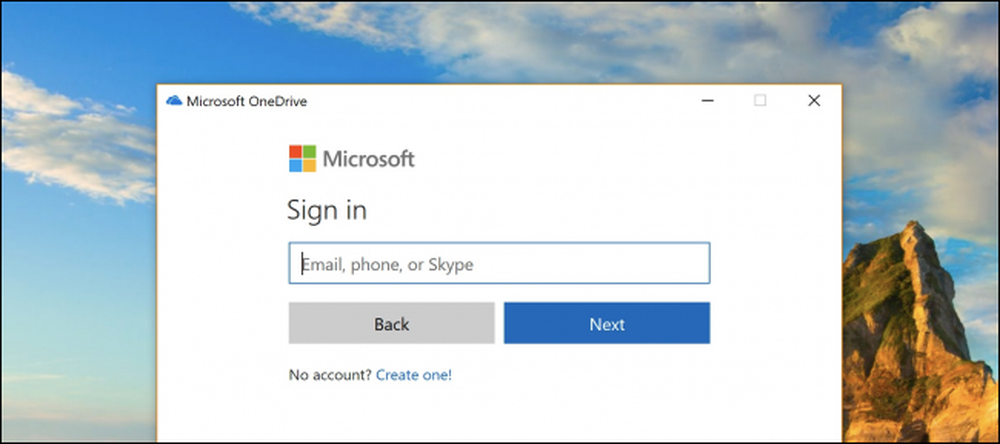
Kiekvieną kartą, kai perkraunate „Windows 10“ kompiuterį, „Microsoft OneDrive“ trikdo prisijungti arba sukurti paskyrą. Bet kas, jei nenorite? Ką daryti, jei norite, kad jis išnyktų visam laikui? „Microsoft“ nesuteikia jums tokios galimybės, tačiau mes galime jį išjungti.
Jūs manote, jei kompiuteris yra toks protingas, jis gaus pranešimą po to, kai uždarysite dialogą kiekvieną kartą perkraunant. Bet ne. Jie tikrai tikrai tikrai nori, kad užsiregistruotumėte „OneDrive“. Sustabdyk!
Kaip išjungti, nužudyti, sunaikinti ir nutraukti „Microsoft OneDrive“ registracijos užklausą už gerą
Jei norite, kad erzinantis dialogas būtų geras, jums reikės išjungti „OneDrive“, ir yra keletas būdų, kaip tai padaryti.
Paprasčiausias variantas: išjungti „OneDrive“ iš paleidimo
„OneDrive“ sistema „Windows“ pradeda veikti kiekvieną kartą, nes ji yra įtraukta į kompiuterio konfigūracijos paleidimo elementus. Norėdami išjungti „OneDrive“ nuo paleisties kiekvieną kartą perkraunant kompiuterį, tiesiog spustelėkite dešinį pelės klavišą ant užduočių juostos ir pasirinkite „Task Manager“ parinktį arba naudokite patogų CTRL + SHIFT + ESC spartųjį klavišą.
Užduočių tvarkytuvėje apačioje pasirinkite parinktį „Daugiau informacijos“, o po to perkelkite į „Startup“ skirtuką, kuriame pamatysite pažeidžiančią eilutės elementą. Suteikite jam gerą užsikimšimą mygtuku „Išjungti“, ir jūs visi darote.
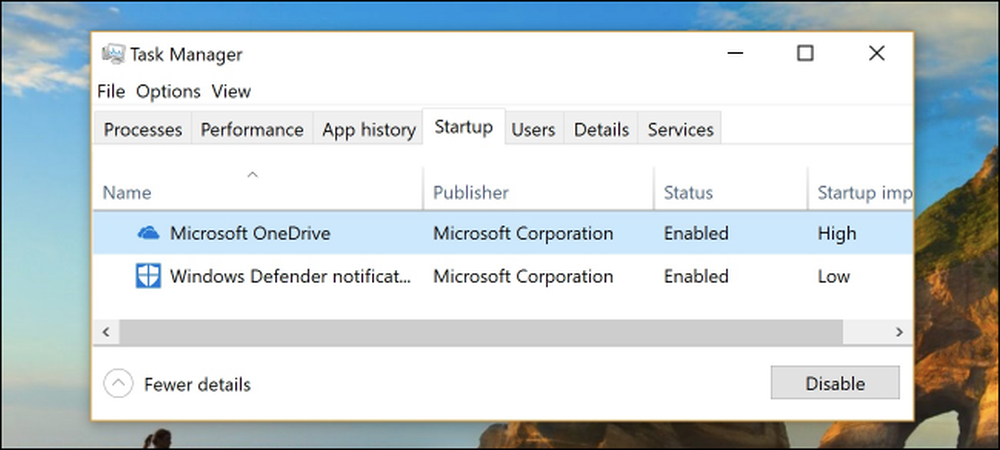
Kitą kartą paleidus kompiuterį, tas erzinantis „OneDrive“ prisijungimo langas turėtų būti ištrintas.
Niekada nesinaudosite „OneDrive“? Jūs galite tiesiog ją pašalinti
Vietoj to, kad išjungtumėte kažką, kurį planuojate niekada nenaudoti, branduolinis variantas yra tiesiog jį pašalinti. Eikite į „Settings“ (paspauskite „Windows + I“), spustelėkite parinktį „Apps“ („Apps“), ieškokite „Microsoft OneDrive“ skiltyje „Programos ir funkcijos“ ir spustelėkite mygtuką „Pašalinti“.
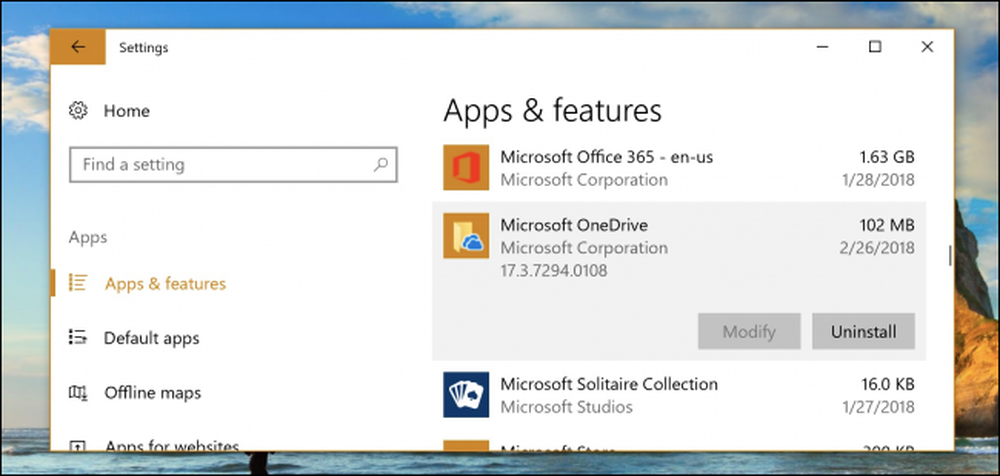
Pastaba: Jei naudojate „Windows“ „Pro“ versiją, jums reikės naudoti grupės politikos taisymą, kad pašalintumėte „OneDrive“ iš „File Explorer“ šoninės juostos, bet namų vartotojams ir, jei norite, kad tai sustabdytų iškylą ir erzina jus paleisties metu, pašalinimas turėtų būti gerai.
Arba galite naudoti „OneDrive“, galbūt
Taip pat galite naudoti „OneDrive“, jei norite. Jei turite „Office 365“ prenumeratą, turite prieigą prie erdvės terabaito ir jis veikia gerai.




